Autora:
Judy Howell
Data De La Creació:
4 Juliol 2021
Data D’Actualització:
1 Juliol 2024
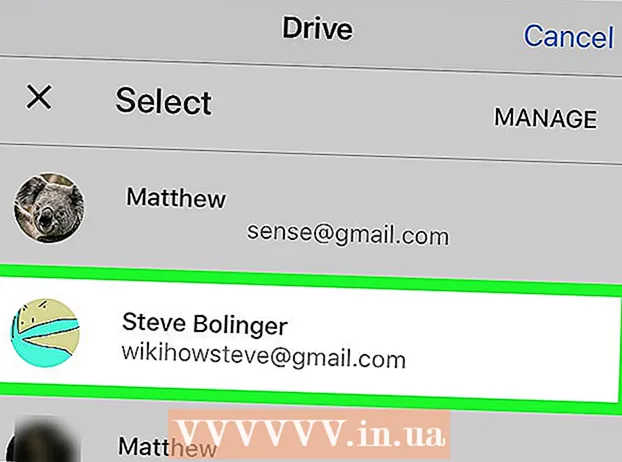
Content
Aquest wikiHow us ensenya a enllaçar el vostre compte de Google Drive amb l'aplicació Files del vostre iPhone o iPad. Per fer-ho, el vostre iPhone o iPad s’ha d’actualitzar a iOS 11.
Per trepitjar
 Obriu Google Drive. Toqueu la icona de l'aplicació Google Drive, que sembla un triangle blau, groc i verd davant d'un fons blanc.
Obriu Google Drive. Toqueu la icona de l'aplicació Google Drive, que sembla un triangle blau, groc i verd davant d'un fons blanc. - Si no teniu Google Drive al telèfon o a la tauleta, primer baixeu-lo de l'App Store.
 Inicieu la sessió a Google Drive. Seleccioneu un compte o introduïu la vostra adreça de correu electrònic i contrasenya de Google.
Inicieu la sessió a Google Drive. Seleccioneu un compte o introduïu la vostra adreça de correu electrònic i contrasenya de Google. - Si ja heu iniciat la sessió a Google Drive, només cal que espereu que es carregui l'aplicació Google Drive.
 Tanca Google Drive. Premeu el botó d'inici que hi ha a sota de la pantalla de l'iPhone o l'iPad per minimitzar l'aplicació Google Drive.
Tanca Google Drive. Premeu el botó d'inici que hi ha a sota de la pantalla de l'iPhone o l'iPad per minimitzar l'aplicació Google Drive.  Obriu l'aplicació Fitxers a l'iPhone o l'iPad
Obriu l'aplicació Fitxers a l'iPhone o l'iPad  Toqueu la pestanya Fulles. Es troba a l'extrem inferior dret de la pantalla.
Toqueu la pestanya Fulles. Es troba a l'extrem inferior dret de la pantalla.  Toqueu Google Drive. Això l’obrirà.
Toqueu Google Drive. Això l’obrirà. - Si no veieu els vostres comptes de Cloud en aquesta pàgina, toqueu primer Ubicacions part superior de la pàgina.
 Seleccioneu un compte. Toqueu el compte que vulgueu utilitzar amb Google Drive. S’obrirà la pàgina del compte de Google Drive. El vostre compte de Google Drive ara està enllaçat a l'aplicació Fitxers.
Seleccioneu un compte. Toqueu el compte que vulgueu utilitzar amb Google Drive. S’obrirà la pàgina del compte de Google Drive. El vostre compte de Google Drive ara està enllaçat a l'aplicació Fitxers.
Consells
- Podeu afegir diverses aplicacions d'emmagatzematge al núvol a Files seguint el procés general de descàrrega de l'aplicació, iniciant la sessió i obrint Files.



